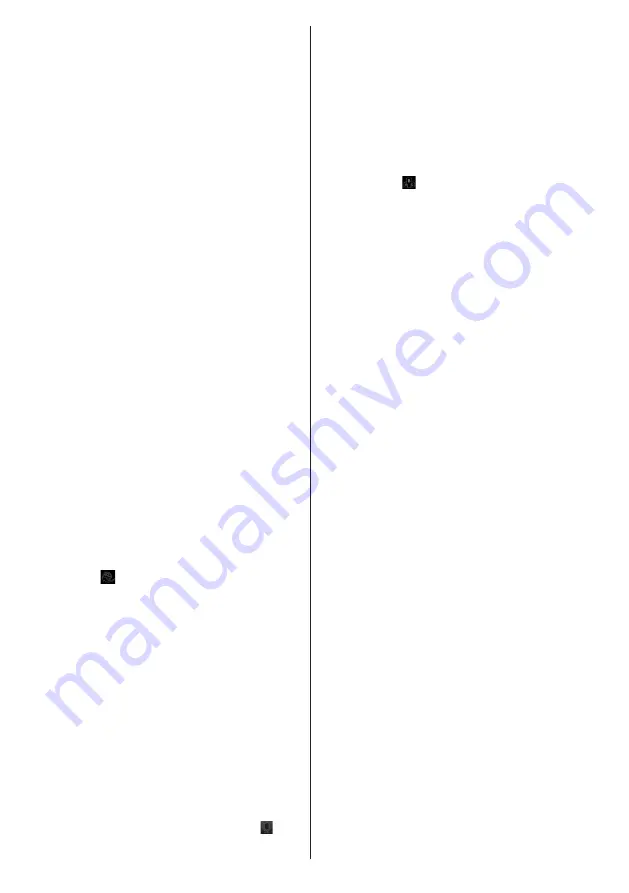
Български
- 130 -
Функция FollowMe TV
(ако е наличен)
Натиснете върху иконата
FOLLOW ME TV,
намираща се в долния ляв ъгъл на екрана на
вашето мобилно устройство, за да смените
оформлението на функцията
FollowMe TV
.
Натиснете върху иконата за възпроизвеждане,
за да стартирате стрийминг на съдържанието
от телевизора към мобилното устройство. На
разположение, ако вашето устройство е в работния
обхват на рутера.
Режим Огледало
Този режим на функцията FollowMe TV е активиран
по подразбиране и позволява стрийминг на
съдържание от друг избран телевизионен източник
и Медиен браузър.
Забележки:
Имайте предвид, че се поддържат само цифрови (DVB-
T/C/S) SD и HD канали.
Не функционират функциите за Вкл./изкл. на
поддръжката на аудиото и субтитрите на няколко
езика.
Производителността на стрийминга може да се
променя в зависимост качеството на вашата връзка.
Страница за медийно споделяне
З а д а п ол у ч и т е д о с т ъ п д о
М е д и й н о
възпроизвеждане
, натиснете
стрелката нагоре
в долния ляв ъгъл на екрана.
Ако иконата "Медийно възпроизвеждане" е
натисната, се показва екран, където можете
да изберете типа на медийния файл, който да
поделяте с вашия телевизор.
Забележка:
Не се поддържат всички формати на
файлове с изображения. Тази функция няма да работи,
ако функцията "Аудио видео споделяне" не се поддържа.
Модул за зареждане на портала
За да получите достъп до
Модула за зареждане
на портала ( )
, натиснете
стрелката нагоре
в
долния ляв ъгъл на екрана.
Можете да получите достъп до порталната
страница, натискайки върху
Модула за зареждане
на портала
.
Забележка:
Необходима е Интернет връзка. Тази
функция няма да работи, ако се използва портална
страница.
Функция Smart Remote
Можете да използвате мобилното си устройство
като дистанционно управление за вашия
телевизор, след като го свържете към телевизора.
За да използвате функцията smart remote,
натиснете
стрелката нагоре
в долния ляв ъгъл
на екрана.
Гласово разпознаване
Можете да натиснете иконата
Микрофон ( )
и да
управлявате приложението си с гласови команди,
като напр. “Portal!” ("Портал"!), “Volume Up/Down!”
("Увеличи/намали силата на звука!"), “Programme
Up/Down!” (Следваща/предишна програма"!).
Забележка:
Тази функция е само за устройства,
базирани на разположение на Android. Моля, имайте
предвид, че гласовото разпознаване не се поддържа
от всички езици.
Страница с клавиатура
Страницата с клавиатурата може да бъде
отворена по два начина; чрез натискане на иконата
Клавиатура ( )
на екрана на приложението
или автоматично чрез получаване на комана от
телевизора.
Изисквания
1.
Смарт телевизор
2.
Мрежова връзка
3.
Мобилно устройство, базирано на Android или
IOS платформа (Android OS 4.0 или по-висока;
IOS 6 или по-висока версия)
4.
Smart Center приложение (може да се намери
в онлайн магазина за приложения на базата
на Android и iOS платформи)
5.
Рутерен модем
6.
USB запаметяващо устройство във FAT32
формат (необходим за PVR функцията, ако
е налична)
Забележки:
За Android устройства, поддържат се нормален (mdpi),
голям (hdpi) и много голям(xhdpi) размер на екрана.
Устройства с 3” или по-малък размер на екрана не се
поддържат.
За iOS устройства, поддържат се всички размери
екрани.
Потребителският интерфейс на Smart Center
приложението подлежи на промяна в зависимост от
версията, инсталирана на вашето устройство.
Содержание 55HL950U
Страница 1: ...Manual de utilizare Operating Instructions Hasz nlati Utas t st Y www horizon europe com 55HL950U...
Страница 2: ......
Страница 3: ...55HL950U 0326906...
Страница 102: ...98 10 II...
Страница 103: ...99 II 1 1 2 i CLASS 1 LASER PRODUCT...
Страница 105: ...101 P CH TV AV 1 2 Source 3 4 Menu Return Back Menu Source AAA 220 240V AC 50 Hz ANT ANT SAT...
Страница 107: ...103 1 2 3 4 5 6 7 8 OK DTV 9 10 11 12 1 13 14 15 16 17 18 19 20 21 22 23 24 2 25 26 27 28 29 30 31 1 2 1 2...
Страница 109: ...105 220 240V AC 50 Hz OK 0000 DiSEqC OK OK DiSEqC DiSEq C OK DiSEqC OK...
Страница 111: ...107 PlayListDialog USB USB I OK USB 0000 1234 USB FAT32 USB USB USB USB USB USB Menu Menu...
Страница 113: ...109 3D 3D OK 5 5 HDMI HDMI PC VGA PC...
Страница 114: ...110 OK H V VGA VGA...
Страница 115: ...111 CICAM 0000 1234 HDMI HDMI 4K HDMI HDMI 2 0 HDMI 1 4 a HDMI Netflix ESN Netflix ESN Netflix...
Страница 116: ...112 DVB DVB Biss Biss Biss Biss OK...
Страница 117: ...113 CEC CEC CEC HDMI CEC DVB DVB...
Страница 118: ...114 OK TV 18 CICAM CI CI CI CAM 0000 1234 PG Epg 3...
Страница 119: ...115 OK USB OK USB OK USB OK xt...
Страница 120: ...116 xt xt 3 AM 3 00 Power AV AV USB USB USB USB USB USB...
Страница 130: ...126 Bluetooth Wi Fi WLAN MAC MAC MAC MAC 1 Nero Media Home Nero Home Media Nero Media Home 2 3 OK OK OK OK Menu...
Страница 133: ...129 Menu System Options More OK Smart Center WEB FollowMeTV IOS FollowMeTV FollowMeTV IOS t Youtube...



































